- Aktualizacje systemu Windows są teraz częścią cyklu życia systemu Windows, więc ich uzyskanie jest korzystne dla większości użytkowników.
- Jeśli masz problemy z zainstalowaniem aktualizacji z komunikatem o błędzie 0x80080008, czas uruchomić narzędzie do rozwiązywania problemów z aktualizacją, ponownie uruchomić usługę BITS i przeskanować dysk twardy w poszukiwaniu błędów. Więcej szczegółów w artykule.
- Więcej Aktualizacja systemu Windows obejścia i dodatkowe informacje, koniecznie sprawdź nasze Centrum aktualizacji systemu Windows.
- Zapraszamy do odwiedzenia Centrum błędów systemu Windows aby uzyskać informacje o poprawkach i przewodnikach krok po kroku dotyczących większości błędów systemu Windows, które możesz napotkać.

- Pobierz narzędzie do naprawy komputera Restoro który jest dostarczany z opatentowanymi technologiami (dostępny patent tutaj).
- Kliknij Rozpocznij skanowanie aby znaleźć problemy z systemem Windows, które mogą powodować problemy z komputerem.
- Kliknij Naprawić wszystko naprawić problemy mające wpływ na bezpieczeństwo i wydajność komputera
- Restoro zostało pobrane przez 0 czytelników w tym miesiącu.
Wszyscy znamy Okna 10 problemy z aktualizacją. Tego rodzaju problemy są prawdopodobnie najczęstszą wadą, z jaką od czasu do czasu spotykają się użytkownicy Windows 10.
Wszystkie te nieznośne kwestie są śledzone przez kod identyfikacyjny aby je łatwiej uporządkować. Jednym z tych częstych i powtarzających się błędów jest błąd w kodzie 0x80080008.
Mianowicie, zostaniesz poproszony o ten kod błędu, gdy aktualizacja zostanie zablokowana lub niektóre pliki aktualizacji nie zostaną pomyślnie pobrane i zainstalowane.
Ale nie martw się, mamy kilka obejść, które powinny rozwiązać Twój problem, na wypadek, gdybyś go niepokoił.
Błąd aktualizacji systemu Windows 0x80080008 odmiany
Błąd aktualizacji 0x80080008 uniemożliwi pobranie najnowszych aktualizacji. Skoro o tym mowa, oto kilka podobnych problemów zgłaszanych przez użytkowników:
- 0x80080008 Serwer 2016 – Wielu użytkowników zgłosiło ten problem w systemie Windows Server 2016. Chociaż nasze rozwiązania są przeznaczone głównie dla systemu Windows 10, powinieneś być w stanie zastosować niektóre z nich również w systemie Windows Server.
- Aktualizacja systemu Windows nie powiodła się – Jest to błąd usługi Windows Update, który spowoduje, że aktualizacje przestaną działać. Jednak powinieneś być w stanie rozwiązać problem, wyłączając program antywirusowy lub ręcznie pobierając aktualizację.
Dzięki tym narzędziom problemy z aktualizacją systemu Windows będą już przeszłością!
Kroki, aby naprawić błąd aktualizacji systemu Windows 0x80080008
Rozwiązanie 1 – Sprawdź swój program antywirusowy

Według użytkowników czasami może pojawić się błąd aktualizacji 0x80080008 z powodu problemów z programem antywirusowym. Aby rozwiązać ten problem, zaleca się wyłączenie niektórych funkcji antywirusowych i sprawdzenie, czy to pomaga.
Jeśli to nie zadziała, być może będziesz musiał całkowicie wyłączyć program antywirusowy, a następnie spróbować przeprowadzić aktualizację. Jeśli jednak problem nadal występuje, następnym krokiem będzie całkowite usunięcie programu antywirusowego.
Nawet jeśli zdecydujesz się usunąć program antywirusowy, Twój komputer nadal powinien być chroniony przez Windows Defender, dzięki czemu nie będziesz musiał się martwić o swoje bezpieczeństwo.
Jeśli usunięcie programu antywirusowego rozwiąże problem, może to być dobry moment, aby rozważyć przejście na inne rozwiązanie antywirusowe.
Na rynku dostępnych jest wiele świetnych aplikacji antywirusowych, ale jeśli potrzebujesz maksymalnej ochrony, która w żaden sposób nie będzie ingerować w Twój system, sugerujemy rozważenie BullGuard (Darmowe pobieranie).
Rozwiązanie 2 – Wykonaj skany SFC i DISM
Jeśli na komputerze nadal pojawia się błąd aktualizacji 0x80080008, przyczyną może być Twoja instalacja. Twoja instalacja systemu Windows może być uszkodzona lub uszkodzona, co może prowadzić do tego błędu.
Możesz jednak rozwiązać problem po prostu wykonując skanowanie SFC. Aby to zrobić, wykonaj następujące kroki:
- Kliknij prawym przyciskiem myszy i otwórz Menu startowe.
- Wybierać Wiersz polecenia (Administrator).
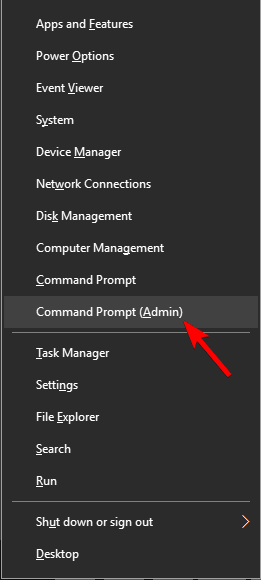
- Rodzaj sfc/scannow w wierszu poleceń.
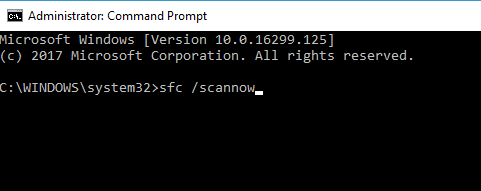
- Procedura wyszuka uszkodzone pliki i naprawi je.
Narzędzie to sprawdziło się w wielu sytuacjach. Niemniej jednak, jeśli uszkodzone pliki nie są przyczyną problemu, możesz wypróbować inne obejścia.
Jeśli skanowanie SFC nie może rozwiązać problemu lub jeśli w ogóle nie możesz uruchomić skanowania SFC, następnym krokiem będzie uruchomienie DISM skanowanie. Aby to zrobić, wykonaj następujące kroki:
- Początek Wiersz polecenia jako administrator.
- Wpisz następujące polecenie w wierszu poleceń:
- DISM.exe /Online /Cleanup-image /Restorehealth
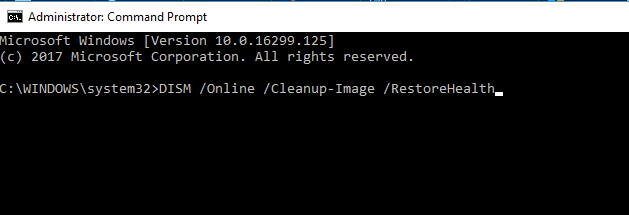
- DISM.exe /Online /Cleanup-image /Restorehealth
- Jeśli DISM nie może uzyskać plików online, spróbuj użyć instalacyjnego dysku USB lub DVD. Włóż nośnik i wpisz następujące polecenie:
- DISM.exe /Online /Cleanup-Image /RestoreHealth /Źródło: C: RepairSourceWindows /LimitAccess
- Pamiętaj, aby zastąpić ścieżkę „C: RepairSourceWindows” na dysku DVD lub USB.
Po zakończeniu skanowania sprawdź, czy problem nadal występuje. Jeśli nie mogłeś biegać Skanowanie SFC wcześniej spróbuj uruchomić go ponownie po skanowaniu DISM i sprawdź, czy to rozwiąże problem.
Sprawdź ten epicki przewodnik, aby korzystać z DISM jak profesjonalista!
Rozwiązanie 3 – Zrestartuj składniki Windows Update
Według użytkowników czasami możesz napotkać błąd aktualizacji 0x80080008 z powodu składników Windows Update. Aby rozwiązać problem, wymagane jest ponowne uruchomienie składników Windows Update.
Możesz to zrobić ręcznie, ale może to być żmudny proces, więc zwykle lepiej jest użyć wiersza polecenia.
Uruchom skanowanie systemu, aby wykryć potencjalne błędy

Pobierz Restoro
Narzędzie do naprawy komputera

Kliknij Rozpocznij skanowanie aby znaleźć problemy z systemem Windows.

Kliknij Naprawić wszystko rozwiązać problemy z opatentowanymi technologiami.
Uruchom skanowanie komputera za pomocą narzędzia Restoro Repair Tool, aby znaleźć błędy powodujące problemy z bezpieczeństwem i spowolnienia. Po zakończeniu skanowania proces naprawy zastąpi uszkodzone pliki świeżymi plikami i składnikami systemu Windows.
Aby zresetować składniki Windows Update za pomocą wiersza polecenia, wystarczy wykonać następujące czynności:
- Początek Wiersz polecenia jako administrator.
- Teraz uruchom następujące polecenia:
- net stop wuauserv
- net stop cryptSvc
- bity stopu netto
- net stop msserver
- ren C: WindowsSoftwareDistribution SoftwareDistribution.old
- ren C: WindowsSystem32catroot2 Catroot2.old
- net start wuauserv
- net start cryptSvc
- bity startu netto
- net start msserver
Po uruchomieniu tych poleceń problem powinien zostać rozwiązany i będzie można ponownie pobrać aktualizacje. Ręczne uruchamianie tego polecenia może być żmudne.
Jeśli chcesz automatycznie zresetować składniki Windows Update, możesz utwórz skrypt resetowania aktualizacji systemu Windows i uruchom go, aby automatycznie zresetować wymagane usługi.
Rozwiązanie 4 – Ręcznie pobierz aktualizację
Jeśli nadal otrzymujesz błąd aktualizacji 0x80080008, możesz go obejść, po prostu pobierając i instalując aktualizację ręcznie.
Jest to stosunkowo proste i możesz to zrobić, wykonując następujące kroki:
- Najpierw musisz znaleźć numer KB aktualizacji, którą próbujesz pobrać. Możesz to zrobić od Aktualizacja systemu Windows w systemie Windows lub odwiedzając witrynę Historia aktualizacji systemu Windows.
- Po znalezieniu numeru KB aktualizacji, którą próbujesz pobrać, musisz odwiedzić Katalog Microsoft Update stronie internetowej. Teraz wystarczy wpisać numer aktualizacji w polu wyszukiwania.
- Pojawi się lista wyników. Znajdź aktualizację pasującą do architektury Twojego systemu i kliknij Ściągnij przycisk, aby go pobrać.
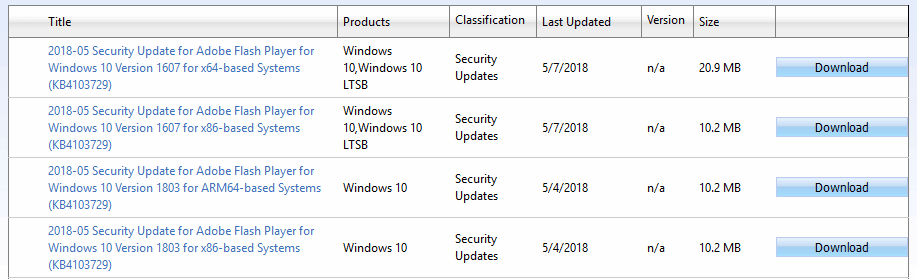
- Po pobraniu aktualizacji uruchom plik instalacyjny, aby go zainstalować.
Po zainstalowaniu aktualizacji system zostanie zaktualizowany do najnowszej wersji, a problem zostanie rozwiązany.
Pamiętaj, że to rozwiązanie nie rozwiąże podstawowego problemu, zamiast tego pozwoli ci tylko ręcznie pobrać i zainstalować aktualizację i obejść problem.
Co zrobić, jeśli aktualizacje systemu Windows nie zostaną pobrane? Oto kilka świetnych wskazówek, jak rozwiązać ten problem!
Rozwiązanie 5 – Uruchom ponownie usługi BITS
Usługa inteligentnego transferu w tle (BITS) jest podstawową usługą aktualizacji. W niektórych przypadkach z różnych powodów może się zawiesić i przestać działać.
Musisz ponownie uruchomić usługę i sprawdzić, czy nastąpiła poprawa protokołu aktualizacji.
- naciśnij Klawisz Windows + R. Typ linii wyszukiwania services.msc i naciśnij Wchodzić.
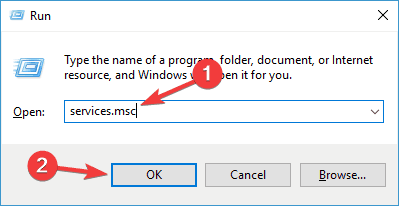
- Szukać Usługa inteligentnego transferu w tle (BITS) i kliknij go dwukrotnie, aby otworzyć jego właściwości.
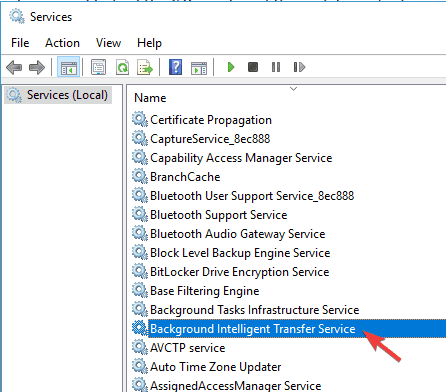
- Jeśli usługa nie działa, kliknij, Początek przycisk.
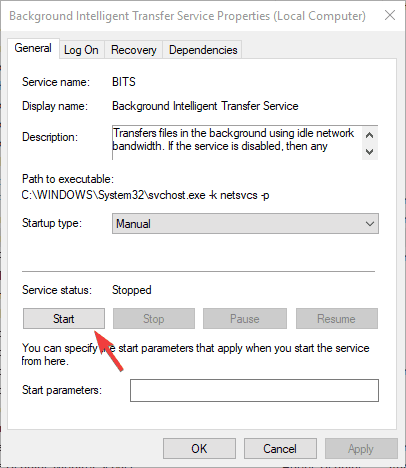
- Wybierać Poprawa i upewnij się, że Pierwsza awaria i druga awaria są ustawione na Uruchom ponownie usługę.
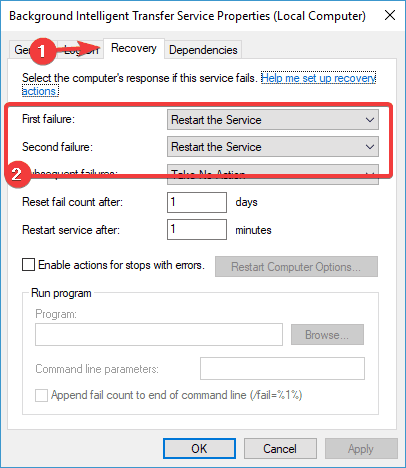
- Potwierdź wybór i sprawdź aktualizacje.
To wykonuje pracę dla niektórych użytkowników. Jeśli jednak nadal pojawia się monit o błąd, przejdź do następnego rozwiązania.
Rozwiązanie 6 – Uruchom w trybie bezpiecznego rozruchu
W niektórych przypadkach programy działające w tle i odpowiadające im procesy mogą spowolnić lub nawet uniemożliwić aktualizację. Spróbuj więc dostosować swoje usługi i uruchamianie, aby zapobiec możliwemu konfliktowi.
-
Naciśnij klawisz Windows + R i wejdź msconfig. Teraz kliknij dobrze lub naciśnij Wchodzić.
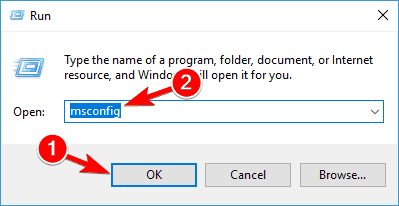
- Iść do Usługi tab i sprawdź Ukryj wszystkie usługi Microsoft pudełko. Następnie kliknij Wyłącz wszystkie i kliknij Zastosować.
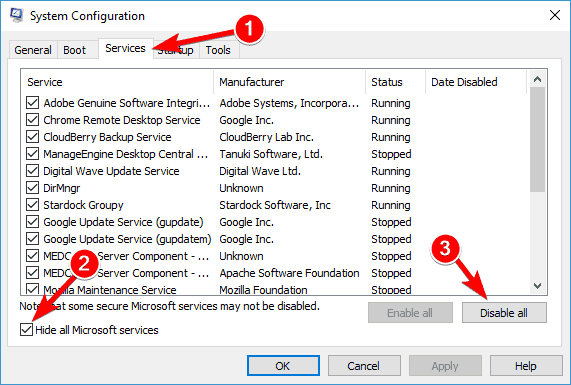
- Iść do Uruchomienie zakładka i wybierz otwarty Menadżer zadań.
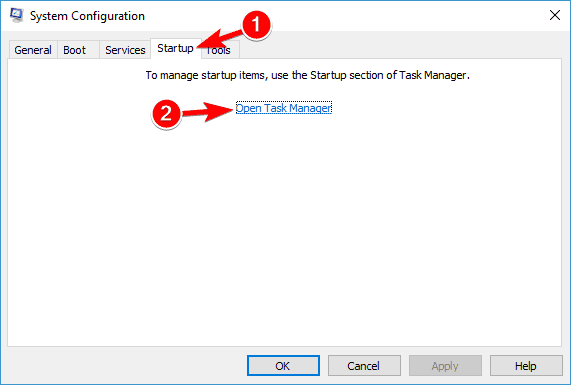
- Wyłącz wszystkie programy startowe pojedynczo.
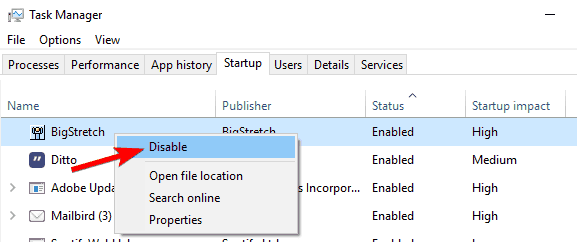
- Uruchom ponownie komputer i spróbuj zaktualizować.
Po tym obejściu powinno być możliwe znajdowanie i pobieranie dostępnych aktualizacji.
Nie możesz uruchomić systemu w trybie awaryjnym? Nie panikuj! Ten przewodnik pomoże Ci szybko rozwiązać problem!
Rozwiązanie 7 — Wykonaj aktualizację w miejscu
Według użytkowników czasami jedynym sposobem rozwiązania tego problemu jest wykonanie uaktualnienia w miejscu.
Jeśli nie jesteś zaznajomiony, uaktualnienie w miejscu zmusi system Windows 10 do zainstalowania najnowszej wersji, zachowując wszystkie pliki i aplikacje w nienaruszonym stanie.
Aby przeprowadzić uaktualnienie w miejscu, musisz wykonać następujące czynności:
- Ściągnij Narzędzie do tworzenia mediów i uruchom go.
- Wybierz Zaktualizuj ten komputer teraz i kliknij Kolejny.
- Poczekaj, aż instalator przygotuje niezbędne pliki.
- Teraz wybierz Pobierz i zainstaluj aktualizacje (zalecane) i kliknij Kolejny.
- Poczekaj na pobranie aktualizacji.
- Postępuj zgodnie z instrukcjami na ekranie, aż dojdziesz do Gotowy do instalacji ekran. Kliknij Zmień to, co chcesz zachować.
- Wybierz Zachowaj osobiste pliki i aplikacje i kliknij Kolejny.
- Postępuj zgodnie z instrukcjami wyświetlanymi na ekranie, aby zakończyć instalację.
Po zakończeniu procesu system Windows zostanie zaktualizowany do najnowszej wersji, a problem powinien zostać trwale rozwiązany.
Gotowy. Pamiętaj, że możesz skorzystać z obejść przedstawionych w tym artykule w przypadku wielu błędów, a nie tylko tego, który rozwiązaliśmy dzisiaj.
Jeśli masz jakieś pytania lub sugestie, sekcja komentarzy znajduje się poniżej.
 Nadal masz problemy?Napraw je za pomocą tego narzędzia:
Nadal masz problemy?Napraw je za pomocą tego narzędzia:
- Pobierz to narzędzie do naprawy komputera ocenione jako świetne na TrustPilot.com (pobieranie rozpoczyna się na tej stronie).
- Kliknij Rozpocznij skanowanie aby znaleźć problemy z systemem Windows, które mogą powodować problemy z komputerem.
- Kliknij Naprawić wszystko rozwiązać problemy z opatentowanymi technologiami (Ekskluzywny rabat dla naszych czytelników).
Restoro zostało pobrane przez 0 czytelników w tym miesiącu.
Często Zadawane Pytania
Błąd 0x80080008 uniemożliwia użytkownikom sprawdzanie nowych aktualizacji. Zwykle dzieje się tak, jeśli wcześniej nie udało się pobrać lub wystąpił problem z pamięcią podręczną i można to naprawić za pomocą ten przewodnik.
Upewnij się, że masz co najmniej 20% wolnego miejsca na dysku. Następnie uruchamiasz aktualizację kilka razy później aktualizowanie sterowników za pomocą zautomatyzowanego narzędzia, aby zaoszczędzić czas. Na koniec uruchom ponownie komputer i sprawdź dysk twardy pod kątem błędów.
Może to być konflikt z innymi plikami tymczasowymi lub systemowymi. A może na dysku nie ma wystarczającej ilości miejsca, aby pobrać aktualizacje. Sprawdź stan aktywacji i napraw aktywację systemu Windows Jeśli to konieczne.


